2025年無料画面共有ソフトウェア5選 【リモートコントロール】
Q: 画面を無料で共有するにはどうすればよいですか?
画面共有は、コミュニケーション、オンライン会議、さらにはエンターテイメントのための重要なツールとなります。この機能により、従業員はわざわざ他のデバイスで追加のファイルを作成する時間と労力を節約することができます。日常生活では、この種のアプリを使用して映画や動画をキャストすることもできます。そこで今回は、無料で画面を共有できる、評価の高い無料画面共有アプリをいくつかご紹介します。
パート 1. 無料画面共有ソフトウェア5選
おすすめの画面共有ソフトウェアを5つご紹介します。
AirDroid Cast(リモートコントロールをサポート)
AirDroid Castは、Android/iOSデバイス/Mac PCやWindowsなどの複数のデバイスに画面をキャストすることができる強力なツールです。詳細は次のとおりです。
互換性: Windows、MacOS、Android、iOS
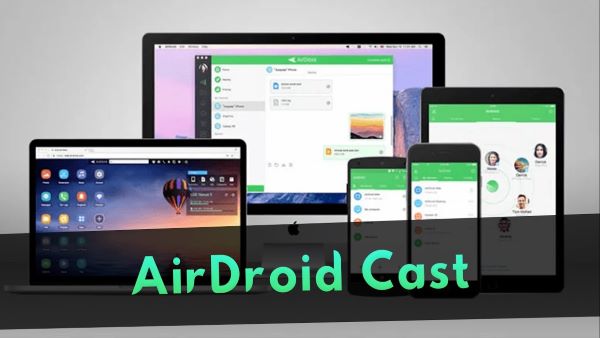
1台のコンピューターで複数の画面を表示
最大5台のデバイスに1台のコンピューターから同時にキャストできます。マルチプレイヤーゲーム体験を楽しんだり、会議中にすべてのデバイスにPowerPointスライドを表示したりすることができます。
リモートコントロール
この機能により、ユーザーはPCからAndroidデバイスをリモートで操作することができます。
リモートネットワークで動作
ターゲットデバイスの画面をリモートで接続することもできます。両方のデバイスが同じネットワーク上にない場合でも、QRまたはキャストコードを使用してキャストを行うことができます。
AirDroid Castで画面をPCに共有する方法
キャストにはいくつかの方法があります。
手順
PCに画面を共有するには、以下の手順に従ってください。
- ステップ 1.AirDroid Castをインストール
- 下のボタンをクリックして、AirDroid CastをPCとスマートフォンにダウンロードしてインストールします。(現在、AirDroid CastはWebバージョンを通じてオンラインでの画面共有もサポートしています。)
- ステップ 2.両方のデバイスを接続
- 両方のデバイスでAirDroid Castを開きます。接続方法は3つあります。Androidスマートフォンを共有する場合は、ローカル/リモートネットワークとUSBケーブルを介して接続できます。iOSデバイスの画面を共有する場合は、AirPlayも利用可能です。PCの画面を共有する場合は、下の[コンピューターの画面を共有]をクリックするだけです。
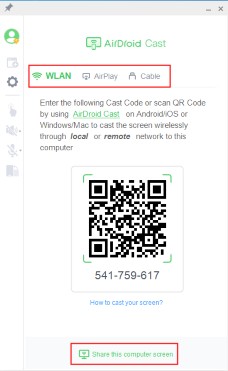
- ステップ 3.画面共有を開始
- 接続が確立されると、画面の共有を開始することができます。PCでターゲットデバイスの画面をコントロールする場合は、左側の手のアイコンをクリックします。
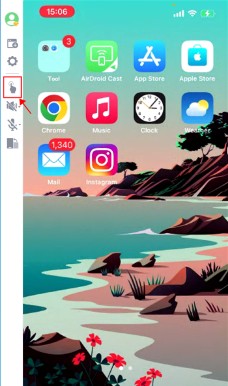
AirDroid Castの利点
- 音声付きのミラーリングを楽しむことができる
- リモートコントロールターゲットデバイスの画面をPC上で操作
- 複数の接続方法をサポート
- Web版を使用してオンラインで画面を共有
TeamViewer:
TeamViewerは、ビジネスでのコミュニケーションを容易にする革新的なリモートサポートソフトウェアです。TeamViewerは、MacOS、Android、iOSなど、約10種類のプラットフォームで動作するように最適化されています。
コンピューターを接続してリモートで画面を共有し、ネットワークを監視することができます。モバイル画面の共有とリモートアクセス機能で特に人気があります。TeamViewerは、競合製品よりも高速にファイルを転送します。
互換性: Windows、MacOS、Android、iOS
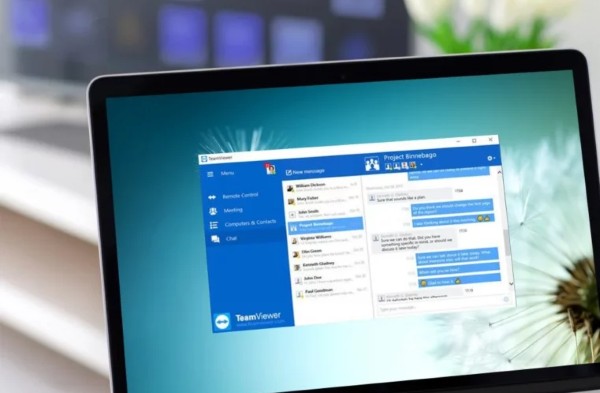
主な機能:
- リモートコンピューターに付箋を残す
- モバイルデバイス管理やその他のアプリとの統合
- すべてのTeamViewer接続はエンドツーエンドで暗号化
- 数百または数千のデバイスに同時にTeamViewerを展開
長所
- クロスプラットフォームアクセス
- リモートデバイスを制御
- すべてのデータが機密に保たれる
短所
- 経験の浅いユーザーには扱いにくい場合あり
- プレミアムプランのコストが比較的高価
MirrorGo
MirrorGoは、Androidアプリやゲームをコンピューターで迅速かつ合理的に実行するために機能する画面共有ソフトウェアです。これは、特定のアプリを表示するためにスマートフォンにアクセスするために役立ちます。
また、非同期メッセージングアプリを含むすべてのSMSアプリをウィンドウ内で使用するためにも利用可能です。
MirrorGoを使用すると、Android画面をワイヤレスでPCに共有し、PCからスマートフォンを制御できます。使いやすく、セットアップも簡単で、すっきりとしたデザインです。
互換性: Windows、Android、iOS
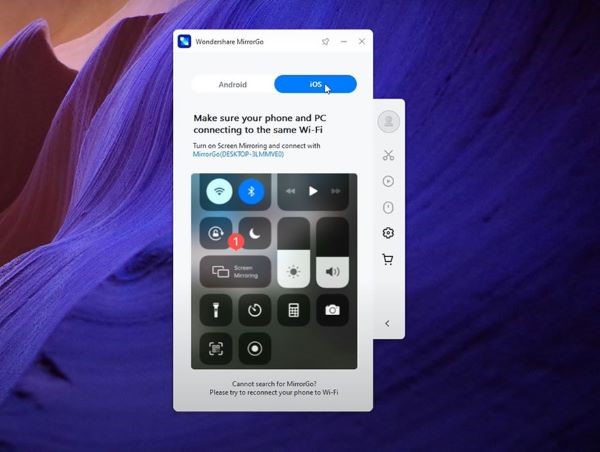
主な機能:
- USBまたはWi-Fi経由でAndroid画面をPCにミラーリング
- PCからスマートフォンの画面を読み取り
- デバイスとPC間でクリップボードを共有
- 任意のアプリのキーボードのキーを編集またはカスタマイズ
長所
- 画面のミラーリングと録画
- iOSデバイスにも対応
短所
- 遅延の問題が発生する場合あり
- プレミアムプランのコストが比較的高価
Join.me
Join.meでは、ボタンを押すだけでビデオ会議中に画面をブロードキャストできます。画面をブロードキャストすると、コンピューターでアクションを実行し、他のユーザーがそれを視聴することができます。
Join.meソフトウェアには、会議参加者間のコラボレーションを強化する優れた機能が多数あります。アイデアを共有したり、さまざまなブレインストーミングトピックを書き留めたりするためのスペースを無制限に利用できます。 join.me の一番の利点は、最大 250 人と画面を共有できることです。
互換性:MacOS、Windows、iOS、Android
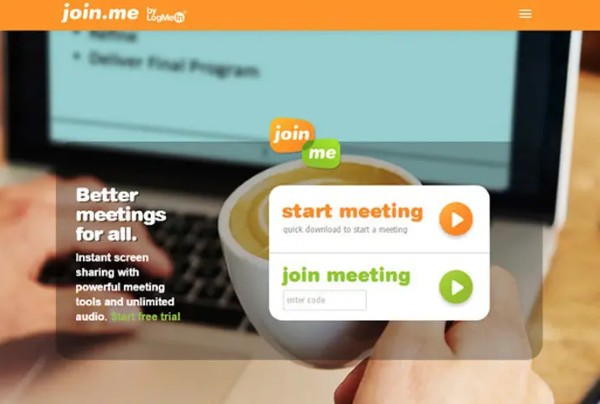
主な機能:
- テキストチャットなどのコラボレーションツールと機能を多数提供
- 画面共有、会議のスケジュール設定、招待を提供
- モバイルアクセスと通話録音を提供
利点
- ビデオ会議と音声会議両方に対応
- スケジュール設定プロセスを簡単に処理
- 画面共有オプションが利用可能
- 包括的なコラボレーションツール
欠点
- 無料版は利用できない
- すべてのサブスクリプションプランで録音オプションなし
Webex
Webexは、シームレスに作業し、チームとのつながりを維持し、効果的にコミュニケーションできる優れたプラットフォームです。
これにより、デスクトップ、タブレット、スマートフォンなどのデバイスだけでなく、さまざまな場所間で仲間と共同作業を行うことができます。組織内の同僚と同じように、組織外のユーザーとも簡単に共同作業を行うことができます。
互換性:Windows 10以降、Android 9.0以降、Mac OS X 10.13以降
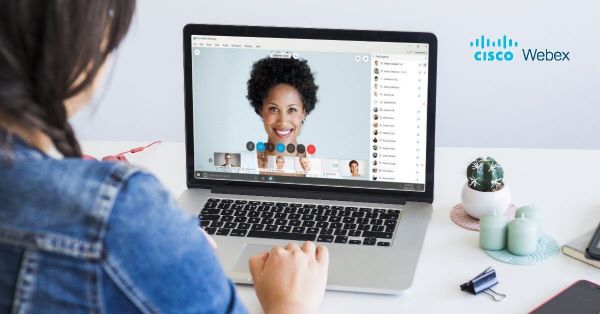
主な機能:
- スマートフォンとメッセージサービスを即座に提供
- スペースを利用してチーム会議をスケジュール
- 簡単にアクセスできるよう記録とトランスクリプトをスペースに自動的に保存
- ワークライフバランスを監視および管理
利点
- メモとハイライトを使用して会議の生産性を高める
- スケジュールプロセスを簡単に処理
- シンプルでコスト効率に優れている
- グループチャットまたは通話が可能
欠点
- ビデオまたはプレゼンテーションを圧縮形式に変換
- システムが遅くなることあり
パート 2. 優れた画面共有ソフトウェアの条件
画面共有アプリが優れたものと評価される要素をいくつかご紹介します。

アクセスのしやすさ
すべての参加者が簡単にアクセスでき、インストール不要のWebアクセス機能が含まれている必要があります。
モバイルユーザーのエクスペリエンス
モバイルバージョンとデスクトップバージョンのどちらを使用していても、最高の画面共有ソフトウェアはデスクトップと同等のエクスペリエンスを提供します。
手頃な価格
優れた画面共有ツールは、高額ではありません。手頃な価格で柔軟性と優れた機能を提供します。
互換性
リモートで接続して画面を共有するには、デスクトップ、ラップトップ、モバイルデバイスと互換性がある必要があります。
パート 3. 最高の無料オンライン画面共有ソフトウェアとは
これらのアプリのほとんどは、画面上で作成されたものをすべて共有する機能を提供します。ホワイトボードとしての使用や画面共有を行うことができ、ユーザーが互いのアプリをリモートで操作することもできます。

これらの機能を考慮すると、AirDroid Castは次のような驚くべき機能を備えた最高の画面共有アプリです。
コンピューターでiOSおよびAndroidデバイスを制御
AirDroid Castは、画面を管理することでコンピューターでスマートフォンを完全に操作することができます。
オンラインプレゼンテーション
AirDroid Castを使用すると、社内会議、トレーニング、または製品デモを成功させることができます。
パート 4. 在宅勤務のコラボレーションに最適な画面共有ソフトウェア
AirDroidのリモートサポートは、物理的にその場にない仕事用のデバイスに安全にアクセスすることができるダイナミックなツールです。このツールは、在宅勤務を行う企業や、クライアントとの会議や調整のために外部の場所を頻繁に訪れるユーザーに最適です。
- モバイル画面にリモートでアクセスし、デバイスを即座に制御して必要なファイルにアクセスできます。
- 途切れない音声通信とチャットに最適です。
- カスタマーサービスの分野では、この機能を使用して消費者のデバイスをリモートで操作し、問題をトラブルシューティングできます。
- 企業は従業員の作業状況をチェックし、安全なデータ共有を行い、技術サポートを提供することができます。
パート 5. 画面共有アプリの使用場面
リモートワーク
在宅勤務は従業員と会社の両方にメリットをもたらし、コストと時間を大幅に節約できます。リモートコントロールツールは、この状況で重要な役割を果たします。従業員はこれを使用して、オフィス内のデバイスにリモートでアクセスして制御したり、ファイルを転送したり、ソフトウェアをリモートでテストしたりすることができます。
教育とリモートトレーニング
パンデミック中にリモート授業が主流になり、ほとんどの人が従来の教育方法からオンライン教育に切り替え、大規模な建物やその他費用を節約しています。教員は、実践的なデモンストレーションと学習のために学生と画面を共有します。インタラクティブなビジュアルを使用すると、学生の注目を集めることもできます。
技術サポート
すべての組織には、クライアントの満足度に応じて即座に解決策を提供する技術サポートチームがあります。画面共有アプリを使用すると、消費者は技術スタッフのデバイスと画面を共有して、問題を特定し、サポートすることができます。
ゲーム
画面共有は、オンラインマルチプレイヤーゲームでのコミュニケーションを容易にします。画面を友人やオンラインの視聴者と共有すると、ゲームがより社交的になり、観客はリアルタイムでアクションを観察できます。これは、インターネットブロードキャストや競争の激しいゲーム大会に役立ちます。
パート 6. 画面共有を改善するためのヒント
効果的な会議の運営に関しては、画面共有がスムーズに行われるようにすることが最も重要な側面の1つです。ここでは、ビデオ会議中にチームと共同作業し、時間をより効率的に管理するために役立つ画面共有のヒントをいくつかご紹介します。
デスクトップが乱雑にならないようにする
会議で他の人と画面を共有するときは、画面が整理整頓されている必要があり、気を散らすものはあってはいけません。これを実現するには、デスクトップが乱雑にならないようにすることをおすすめします。画面を共有している間は、必要のないプログラムやドキュメントをすべて閉じて、整理された作業環境を作りましょう。
デスクトップ通知
プライベートなメッセージやその他デスクトップ通知は参加者の気を散らす可能性があるため、主催している間はデスクトップ通知をオフにすることをおすすめします。
プレゼンテーションを見直す
早い段階でプレゼンテーションに目を通し、論理的な欠陥、情報の欠落、間違いがないかわ確認しましょう。大きなプレゼンテーションを行うときに、不意を突かれてしまうのは避けたいものです。
パート 7. さいごに
画面共有は、ほとんどのコミュニケーションアプリで利用できる機能です。個人も組織も、より効果的なコミュニケーションのためにこの機能を活用しています。画面共有を効果的に行うには、中断のない接続とセキュリティを全員に提供する必要があります。したがって、高い処理レベルに対応できる信頼できるソフトウェアを使用することが重要です。
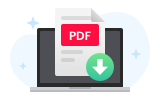
カスタマーサービス向けリモートサポートの初心者向けガイド
画面共有、リモートコントロール、音声通話などの機能を使用して、コンピューターからモバイルデバイスをリモートでサポートする方法を学びます。
無料の画面共有ソフトウェアに関するよくある質問

















返信を残してください。